windows7系统下载安装方法
- 分类:Win7 教程 回答于: 2022年12月27日 13:12:02
在使用电脑的过程中,学会重装系统是一件很重要的事情。很多朋友以为重装系统很难,不知道windows7系统怎么下载安装,小编这就给大家带来,windows7系统下载安装教程。大家一起来看看,这样大家看完就能学会重装系统了。
工具/原料:
系统版本:Windows7系统
品牌型号:Dell D3
软件版本:小鱼一键重装系统v2290+小白一键重装系统v2290
方法/步骤:
方法一:借助小鱼一键重装系统软件下载安装windows7系统
1、windows7系统下载安装方法,首先下载安装小鱼一键重装系统并点击打开软件,选择要安装的的windows7系统,点击安装此系统。

2、装机软件安装系统过程中,安装前要提前备份好数据以及文件,预防重要文件丢失。

3、环境部署完成之后,点立即重启。

5、重启之后,选择“XiaoYu PE-MSDN Online Install Mode”系统按回车键进入pe系统。

6、系统安装完毕,点立即重启。

7、重启的时候选择win7系统进入其中。

8、电脑进入win7系统菜单界面,就说明安装win7系统成功。

方法二:通过小白一键重装系统下载安装win7系统
1、在电脑上下载安装小白一键重装系统,双击打开软件之后选择windows7系统,点击下一步。

2、耐心等待软件安装系统。

3、环境部署完成后,点立即重启。
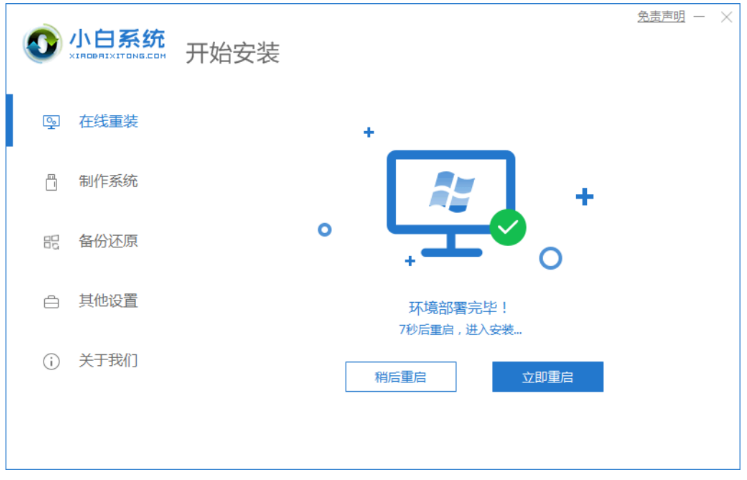
4、进入界面选择第二个选项“XiaoBai PE-MSDN Online Install Mode”按回车键进入pe系统。
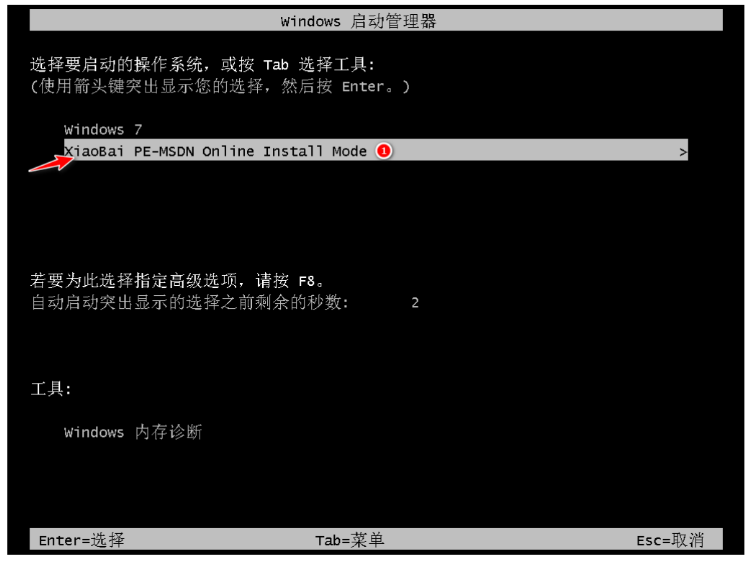
5、重启之后继续安装系统,耐心等待。

6、当引导修复工具弹窗弹出时默认修复C盘就即可。

7、系统安装完毕后点立即重启再次重启电脑的操作。

8、重启之后选择windows7系统进入其中即可。
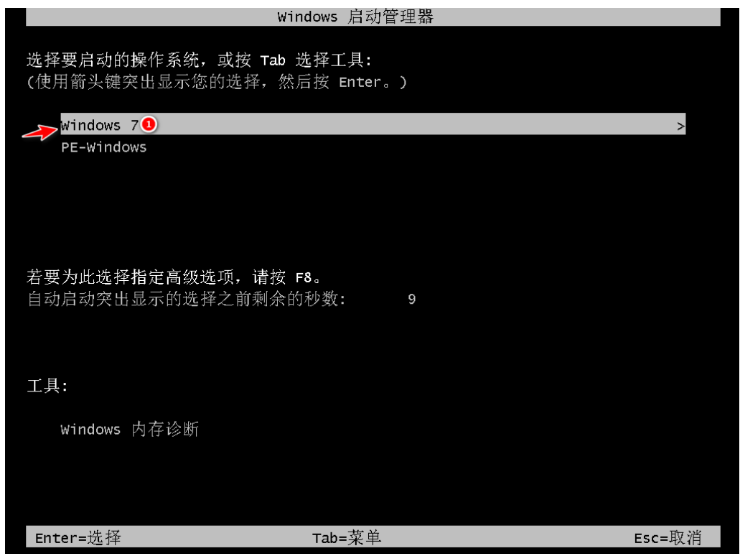
9、进入win7系统菜单界面说明安装win7系统成功。

总结:
方法一:借助小鱼一键重装系统软件下载安装windows7系统
1、打开小鱼一键重装软件,选择需要的系统进行安装
2、安装系统的过程中大家耐心等待。
3、重启电脑后按照指示选择系统进入即可开始正常使用。
方法二:通过小白一键重装系统下载安装win7系统
1、打开小白一键重装软件,选择系统版本进行安装。
2、第一次重启选择第二个选项,第二次重启选择windows7系统即可安装完成。
 有用
26
有用
26


 小白系统
小白系统


 1000
1000 1000
1000 1000
1000 1000
1000 1000
1000 1000
1000 1000
1000 1000
1000 1000
1000 1000
1000猜您喜欢
- 键盘驱动,小编教你修复键盘驱动的方法..2017/12/16
- win7重装系统失败,电脑无法正常启动..2023/11/07
- Win7重装系统教程:详细步骤分享..2023/10/21
- 教你win7系统损坏怎么修复2021/05/04
- 如何用硬盘装系统win7,小编教你如何镜..2017/11/18
- 在线重装系统64位win7教程2021/07/06
相关推荐
- 电脑系统怎么重装win72022/11/05
- 从联想Win10回归Win7:恢复经典操作系统..2024/02/04
- 装机吧一键重装系统win7教程..2022/12/15
- win7怎么初始化系统2020/08/17
- win7电脑虚拟内存怎么设置最好..2021/11/09
- w7怎么升级w10系统2022/09/18














 关注微信公众号
关注微信公众号



